亚马逊的PuTTY连接AWS出现network error connection refused,终极解决方案。
使用PuTTY连接AWS的时候,一直出现network error connection refused。百度了这个问题,大家都说是SSH要设置成22。但是我已经设置过了,为什么还是遇到这个问题呢?
原来官方早已给了答案。大家看下边。
排查实例的连接问题
下面是在您尝试连接到实例时可能遇到的问题与错误消息。
内容
有关 Windows 实例的更多帮助信息,请参阅Amazon EC2 用户指南(适用于 Microsoft Windows 实例)中的排除 Windows 实例的故障。
您还可以在 Amazon EC2 forum搜索答案和发布问题。
连接到您的实例时出错:连接超时
如果在连接到您的实例时看到以下错误消息:Network error: Connection timed out 或Error connecting to [instance], reason: -> Connection timed out: connect,请尝试以下选项:
检查您的安全组规则。您需要一个安全组规则,该规则允许适当的端口上来自公有 IP 地址的入站流量。
打开 Amazon EC2 控制台 https://console.aws.amazon.com/ec2/。
在导航窗格中,选择 Instances,然后选择您的实例。
在 Description 选项卡中的 Security groups 旁边,选择 view rules 以显示有效规则的列表。
对于 Linux 实例:验证是否有允许流量从您的计算机到端口 22 (SSH) 的规则。
对于 Windows 实例:验证是否有允许流量从您的计算机到端口 3389 (RDP) 的规则。
如果您的安全组具有允许来自单个 IP 地址的入站流量的规则,则当您的计算机在企业网络上,或当您通过 Internet 服务提供商 (ISP) 进行连接时,此地址可能不是静态的。请改为指定客户端计算机使用的 IP 地址的范围。如果您的安全组没有上一步中所述的允许入站流量的规则,请向您的安全组添加一个规则。有关更多信息,请参阅授权网络访问您的实例。
[EC2-VPC](我是这一步出错了)大家设置的时候,特别注意第五步与第六步。
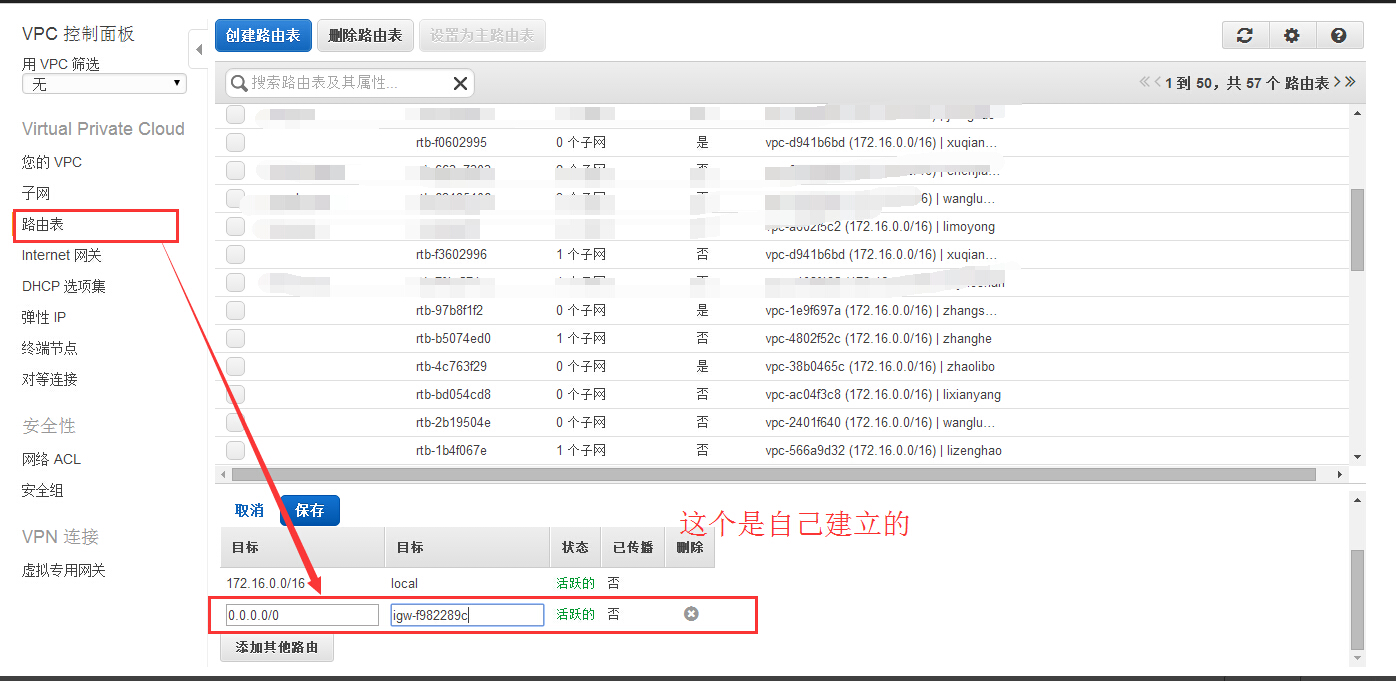
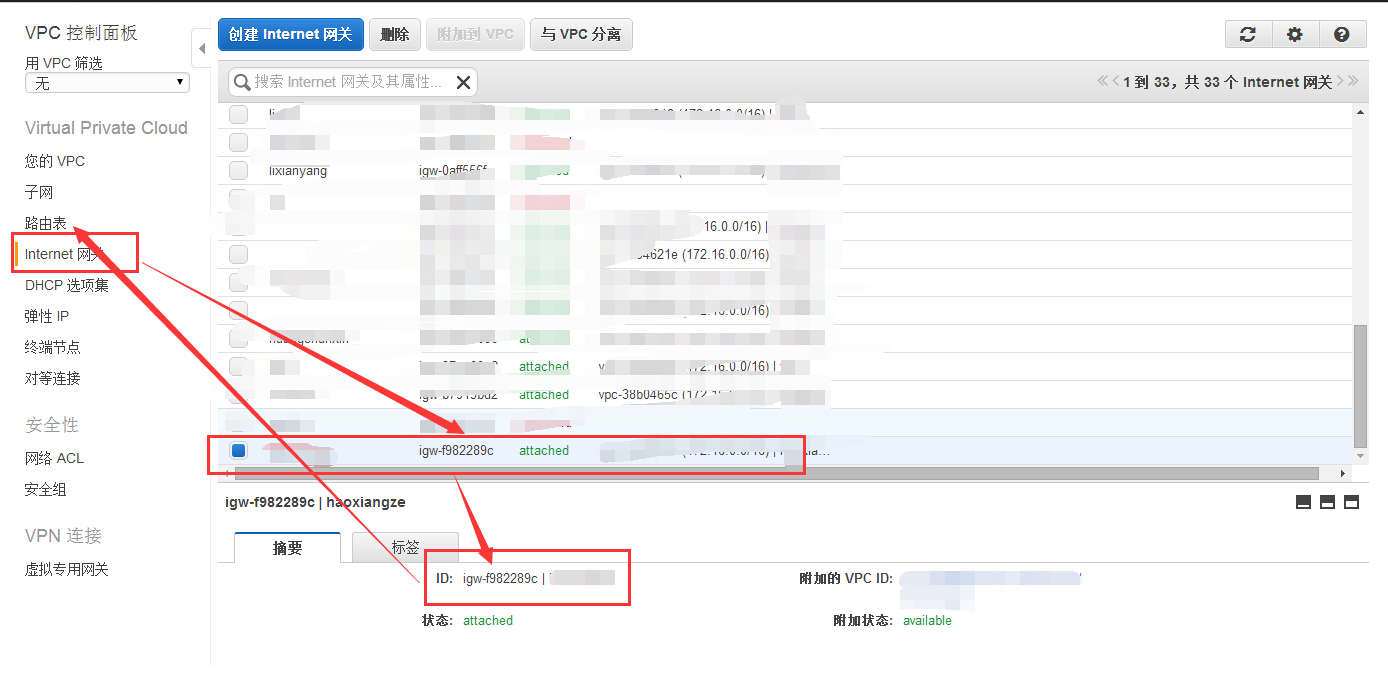
查看子网的路由表。您需要一个路由来将目标在 VPC (
0.0.0.0/0) 外的所有数据流发送到 VPC 的 Internet 网关。打开 Amazon EC2 控制台 https://console.aws.amazon.com/ec2/。
在 Description 选项卡中,记下 VPC ID 和 Subnet ID 的值。
打开 Amazon VPC 控制台 https://console.aws.amazon.com/vpc/。
在导航窗格中,选择 Internet Gateways。验证是否有 Internet 网关连接到您的 VPC。如果没有,请选择 Create Internet Gateway 并按照指示创建一个 Internet 网关,选择此 Internet 网关,然后选择 Attach to VPC 并按照指示将其挂载到您的 VPC。
在导航窗格中,选择 Subnets,然后选择您的子网。
在 Route Table 选项卡上,验证带有
0.0.0.0/0的路由是否为目的地,并验证您的 VPC 的 Internet 网关是否为目标。如果不是,请选择路由表的 ID (rtb-xxxxxxxx) 以导航到路由表的 Routes 选项卡,依次选择 Edit、Add another route,在 Destination 中输入0.0.0.0/0,从 Target 中选择您的 Internet 网关,然后选择 Save。
[EC2-VPC] 检查子网的网络访问控制列表 (ACL)。该网络 ACL 必须允许适当的端口上来自公有 IP 地址的入站和出站流量。默认网络 ACL 允许所有入站和出站流量。
打开 Amazon VPC 控制台 https://console.aws.amazon.com/vpc/。
在导航窗格中,选择 Your VPCs。
在 Summary 选项卡上,找到 Network ACL,选择 ID (acl-xxxxxxxx),然后选择 ACL。
在 Inbound Rules 选项卡上,验证规则是否允许来自您的计算机的流量。如果不允许,请删除或修改阻止来自您的计算机的流量的规则。
在 Outbound Rules 选项卡上,验证规则是否允许到您的计算机的流量。如果不允许,请删除或修改阻止到您的计算机的流量的规则。
如果您的计算机在企业网络上,请询问网络管理员内部防火墙是否允许端口 22(对于 Linux 实例)或端口 3389(对于 Windows 实例)上来自您的计算机的入站和出站流量。
如果您的计算机有防火墙,请验证其是否允许端口 22(对于 Linux 实例)或端口 3389(对于 Windows 实例)上来自您的计算机的入站和出站流量。
检查您的实例是否具有公有 IP 地址。如果没有,您可以将弹性 IP 地址与您的实例关联。有关更多信息,请参阅 弹性 IP 地址。
检查实例上的 CPU 负载,服务器可能已超过负载。AWS 自动提供数据,例如 Amazon CloudWatch 指标和实例状态,您可以使用这些数据查看实例上 CPU 的负载情况;如有必要,还可以调整负载的处理方式。有关更多信息,请参阅 使用 CloudWatch 监控您的实例。
如果您的负载是可变的,您可以使用 Auto Scaling 和 Elastic Load Balancing 自动增加或减少实例。
如果您的负载呈稳定增长的态势,您可以迁移到更大的实例类型。有关更多信息,请参阅调整您的实例大小。
错误:服务器无法识别用户密钥
如果您使用 SSH 连接到实例
请在连接时使用
ssh -vvv获得三倍的详细调试信息:#ssh -vvv -i [your key name].pem ec2-user@[public DNS address of your instance].compute-1.amazonaws.com下列样本输出演示了如果您尝试使用服务器无法识别的密钥连接实例时您可能会看到的信息:
open/ANT/myusername/.ssh/known_hosts).
debug2: bits set: 504/1024
debug1: ssh_rsa_verify: signature correct
debug2: kex_derive_keys
debug2: set_newkeys: mode 1
debug1: SSH2_MSG_NEWKEYS sent
debug1: expecting SSH2_MSG_NEWKEYS
debug2: set_newkeys: mode 0
debug1: SSH2_MSG_NEWKEYS received
debug1: Roaming not allowed by server
debug1: SSH2_MSG_SERVICE_REQUEST sent
debug2: service_accept: ssh-userauth
debug1: SSH2_MSG_SERVICE_ACCEPT received
debug2: key: boguspem.pem ((nil))
debug1: Authentications that can continue: publickey
debug3: start over, passed a different list publickey
debug3: preferred gssapi-keyex,gssapi-with-mic,publickey,keyboard-interactive,password
debug3: authmethod_lookup publickey
debug3: remaining preferred: keyboard-interactive,password
debug3: authmethod_is_enabled publickey
debug1: Next authentication method: publickey
debug1: Trying private key: boguspem.pem
debug1: read PEM private key done: type RSA
debug3: sign_and_send_pubkey: RSA 9c:4c:bc:0c:d0:5c:c7:92:6c:8e:9b:16:e4:43:d8:b2
debug2: we sent a publickey packet, wait for reply
debug1: Authentications that can continue: publickey
debug2: we did not send a packet, disable method
debug1: No more authentication methods to try.
Permission denied (publickey).
如果您使用 SSH (MindTerm) 连接到实例
如果未启用 Java,则服务器不会识别该用户密钥。要启用 Java,请参阅 Java 文档中的如何在 Web 浏览器中启用 Java?。
如果您使用 PuTTY 连接到实例
验证您的私有密钥 (.pem) 文件已经转换为 PuTTY (.ppk) 可以识别的格式。有关转换您的私有密钥的更多信息,请参阅 使用 PuTTY 从 Windows 连接到 Linux 实例。
Note
在 PuTTYgen 中,加载您的私有密钥文件并选择 Save Private Key (保存私有密钥) 而不是 Generate (生成)。
验证您在连接时是否对为 AMI 使用了正确的用户名称。在 PuTTY Configuration (PuTTY 配置) 窗口的 Host name (主机名) 框中输入用户名。
对于 Amazon Linux AMI,用户名称是
ec2-user。对于 RHEL5 AMI,用户名称为
root或ec2-user。对于 Ubuntu AMI,用户名称是
ubuntu。对于 Fedora AMI,用户名称为
fedora或ec2-user。对于 SUSE Linux,用户名称是
root或ec2-user。另外,如果
ec2-user和root无法使用,请与 AMI 供应商核实。
验证您的入站安全组规则允许入站流量进入合适的端口。有关更多信息,请参阅授权网络访问您的实例。
错误:未找到主机密钥,权限被拒绝 (publickey),或者 身份验证失败,权限被拒绝
如果您使用 SSH 连接到实例并得到以下任一错误:Host key not found in [directory]、Permission denied (publickey) 或 Authentication failed, permission denied,请验证您使用了 AMI 的相应用户名称进行连接且 已为实例指定正确的私有密钥 (.pem) 文件。对于 MindTerm 客户端,在 Connect To Your Instance (连接到您的实例) 窗口中的 User name (用户名称) 框中输入用户名称。
正确的用户名如下所示:
对于 Amazon Linux AMI,用户名称是
ec2-user。对于 RHEL5 AMI,用户名称为
root或ec2-user。对于 Ubuntu AMI,用户名称是
ubuntu。对于 Fedora AMI,用户名称为
fedora或ec2-user。对于 SUSE Linux,用户名称是
root或ec2-user。另外,如果
ec2-user和root无法使用,请与 AMI 供应商核实。
请确认您使用的私有密钥文件对应于您启动实例时选择的密钥对。
打开 Amazon EC2 控制台 https://console.aws.amazon.com/ec2/。
选择实例。在 Description 选项卡上,验证 Key pair name 的值。
如果您启动实例时没有指定密钥对,则可以终止实例并启动新实例,从而确保指定密钥对。如果这是您一直使用的实例,但您不再具有密钥对的
.pem文件,则可以使用新的密钥对取代该密钥对。有关更多信息,请参阅 丢失私有密钥时连接到 Linux 实例。
错误:未保护的私钥文件
必须保护您的私钥文件,防止其他任何用户对其进行读写操作。如果除您外其他任何人都能够读取或写入您的私钥,则 SSH 会忽略您的密钥,并且您会看到以下警告消息。
@@@@@@@@@@@@@@@@@@@@@@@@@@@@@@@@@@@@@@@@@@@@@@@@@@@@@@@@@@@
@ WARNING: UNPROTECTED PRIVATE KEY FILE! @
@@@@@@@@@@@@@@@@@@@@@@@@@@@@@@@@@@@@@@@@@@@@@@@@@@@@@@@@@@@
Permissions 0777 for '.ssh/my_private_key.pem' are too open.
It is required that your private key files are NOT accessible by others.
This private key will be ignored.
bad permissions: ignore key: .ssh/my_private_key.pem
Permission denied (publickey).如果在尝试登录到您的实例时看到类似的消息,请检查此错误消息的第一行,验证您为实例使用的公钥是否正确。上面的示例对私有密钥 .ssh/my_private_key.pem 使用文件权限 0777,该权限允许任何人读取或写入该文件。此权限级别非常不安全,因此 SSH 会忽略此密钥。要修复此错误,请执行以下命令,替入您的私钥文件的路径。
$ chmod 0400 .ssh/my_private_key.pem错误:服务器拒绝我们的密钥或 没有支持的身份验证方法
如果在使用 PuTTY 连接到您的实例时收到以下两种错误之一:Error: Server refused our key 或 Error: No supported authentication methods available,请验证在连接时是否为 AMI 使用了正确的用户名称。在 PuTTY Configuration (PuTTY 配置) 窗口的 User name (用户名) 框中输入用户名。
正确的用户名如下所示:
对于 Amazon Linux AMI,用户名称是
ec2-user。对于 RHEL5 AMI,用户名称为
root或ec2-user。对于 Ubuntu AMI,用户名称是
ubuntu。对于 Fedora AMI,用户名称为
fedora或ec2-user。对于 SUSE Linux,用户名称是
root或ec2-user。另外,如果
ec2-user和root无法使用,请与 AMI 供应商核实。
您还应验证您的私有密钥 (.pem) 文件已经正确转换为 PuTTY (.ppk) 可以识别的格式。有关转换您的私有密钥的更多信息,请参阅 使用 PuTTY 从 Windows 连接到 Linux 实例。
在 Safari 浏览器上使用 MindTerm 时的错误
如果您使用 MindTerm 连接到实例并且使用 Safari Web 浏览器,则可能会收到以下错误:
Error connecting to your_instance_ip, reason:
—> Key exchange failed: Host authentication failed您需要更新浏览器的安全设置以允许 AWS 管理控制台在不安全模式下运行 JAVA 插件。
启用 JAVA 插件以便在不安全模式下运行
在 Safari 中,保持 Amazon EC2 控制台打开,依次选择 Safari、Preferences、Security。
选择 Plug-in Settings(在较旧版本的 Safari 上,选择 Manage Website Settings)。
选择左侧的 Java 插件,然后在 Currently Open Websites 列表中找到 AWS 管理控制台 URL。从其关联列表中选择 Run in Unsafe Mode (在不安全模式下运行)。
出现提示时,选择警告对话框中的 Trust。选择 Done 返回到浏览器。
使用 Mac OS X RDP 客户端时出错
如果您使用 Microsoft 网站的远程桌面连接客户端连接到 Windows Server 2012 R2 实例,则可能会收到以下错误:
Remote Desktop Connection cannot verify the identity of the computer that you want to connect to.从 Apple iTunes 存储下载 Microsoft 远程桌面应用程序,然后使用该应用程序连接到实例。
无法对实例执行 Ping 操作
ping 命令是一种 ICMP 流量 — 如果您无法对实例执行 ping 操作,请确保您的入站安全组规则允许的 Echo Request 消息的 ICMP 流量来自所有资源,或来自从中发出命令的计算机或实例。如果您无法从实例发出 ping 命令,请确保您的出站安全组规则允许的 Echo Request 消息的 ICMP 流量发送到所有目标,或发送到您正在尝试对其执行 ping 操作的主机。
亚马逊的PuTTY连接AWS出现network error connection refused,终极解决方案。的更多相关文章
- putty连接ubuntu:network error:connection refused
原因: ubuntu存在一个bug:在/var/run/目录下缺少一个文件夹sshd 解决方法: 在命令行输入: sudo mkdir /var/run/sshd sudo /usr/sbin/ssh ...
- 使用putty远程登录Ubuntu时,报Network error:Connection refused错误及解决(记录)
putty远程登录Ubuntu,弹出Network error:Connection refused的错误提示框,就是因为Ubuuntu没有安装ssh服务.执行命令: sudo apt-get ins ...
- 使用putty远程登录Ubuntu时,报Network error:Connection refused错误及解决
putty远程登录Ubuntu,弹出Network error:Connection refused的错误提示框,就是因为Ubuuntu没有安装ssh服务. 执行命令: sudo apt instal ...
- 使用putty远程登录Ubuntu时,报Network error:Connection refused错误
putty远程登录Ubuntu,弹出Network error:Connection refused的错误提示框,就是因为Ubuuntu没有安装ssh服务.执行命令: sudo apt-get ins ...
- 让用户使用第三方账号(如亚马逊账号)接入AWS IoT系统
我们想象这么一个IoT应用场景:厂商A使用AWS IoT来开发物联网解决方案,那么A把设备卖给用户的时候,需要使用户能够登入AWS IoT系统来控制其购买的A的设备,也就是说给用户分配适当的权限.下面 ...
- 亚马逊开发者用户授权 AWS
在开发之前最好的方法是先拿到官网的API文档简单的预览一遍 这里有个中文文档:AWS 开发中文文档 需要准备: 注册成为开发者 创建 AWS 账户 创建 IAM 用户 创建 IAM 策略 创建 IAM ...
- 亚马逊s3存储: aws cli上传工具速度和各文件大小关系探究
1,背景介绍 公司最近最近统一了存储环境,由ftp文件存储全量转换为ceph存储.有业务组表示以前往ftp文件批量上传30万个文件1.3GB只需要16分钟左右.切换为ceph存储需要1个多小时,也就是 ...
- Amazon EMR(Elastic MapReduce):亚马逊Hadoop托管服务运行架构&Hadoop云服务之战:微软vs.亚马逊
http://s3tools.org/s3cmd Amazon Elastic MapReduce (Amazon EMR)简介 Amazon Elastic MapReduce (Amazon EM ...
- 亚马逊副总裁谈Marketplace平台的个性化服务
说到个性化,亚马逊无疑是挖掘与利用数据为消费者打造个性化网购体验的先驱之一.而现在,几乎所有的公司和网站都在利用更加个性化的推荐算法为用户提供更好的购物和浏览体验. 亚马逊近年来尤其重视将其个性化特性 ...
随机推荐
- 【BZOJ1216】操作系统(堆,模拟)
[BZOJ1216]操作系统(堆,模拟) 题面 题目描述 写一个程序来模拟操作系统的进程调度.假设该系统只有一个CPU,每一个进程的到达时间,执行时间和运行优先级都是已知的.其中运行优先级用自然数表示 ...
- Windows Developer Day - Adaptive Cards
概述 Windows Developer Day 在 Modern Application Experience 环节展示了一种可以让开发者以更通用和统一的方式来对卡片对展示和交互的方式,那就是:Ad ...
- VS中Ctrl+F5(开始执行不调试)一闪而过问题
昨天学弟学妹在使用VS2015时,遇到了Ctrl+F5运行完毕程序窗口不能停留的问题,感觉比较奇怪.后来了解到他们建立C++解决方案时,直接选中的是空项目,而这样就会导致这样的现象. 想要达到运行完毕 ...
- Listener监听器生命周期
一.Listener生命周期 listener是web三大组件之一,是servlet监听器,用来监听请求,监听服务端的操作. listener分为:(都是接口类,必须实现相应方法) 1.生命周期监听器 ...
- STM32F10x的启动汇编分析
;******************** (C) COPYRIGHT 2009 STMicroelectronics ********************;* File Name ...
- 深入解析条件变量(condition variables)
深入解析条件变量 什么是条件变量(condition variables) 引用APUE中的一句话: Condition variables are another synchronization m ...
- AJAX跨域问题解决思路
ajax跨域问题的解决思路主要分为3种: 1.浏览器限制解决思路:不让浏览器做出限制解决方法:通过指定参数,让浏览器不做跨域校验评价:价值不大,需要每个人都做改动,而且改动是客户端的改动 2.XHR请 ...
- C++调用C方法
//1,编译静态库 libtest.a gcc -c test.c -o test.o ar rc libtest.a test.o //2,编译main函数 g++ -o main main.cpp ...
- 💒 es6 + canvas 开源 盖楼小游戏 完整代码注释 从零教你做游戏(一)
盖楼游戏 一个基于 Canvas 的盖楼游戏 Demo 预览 在线预览地址 (Demo Link) 手机设备可以扫描下方二维码 github https://github.com/bmqb/tower ...
- Hadoop搭建全程
修改配置文件 cd /etc/sysconfig/network-scripts #进入网络配置目录 dir ifcfg* #找到网卡配置文件 ifc ...
